Microsoft Teams es una aplicación de colaboración y comunicación grupal que reúne todas las funciones que necesita para trabajar en equipo. ¡En él puedes chatear en tiempo real, compartir archivos, planificar reuniones, videoconferencias y mucho más! En este post te explicamos qué es y cómo funciona.
¿Qué es Microsoft Teams y cómo funciona?
Como aplicación de colaboración, permite a los usuarios crear canales para diferentes temas, proyectos o departamentos. Cada canal cuenta con el apoyo de un chat grupal, un calendario compartido y un área de almacenamiento para archivos relevantes. Los usuarios pueden suscribirse a los canales para recibir actualizaciones o crear sus propios canales privados.
Microsoft Teams también ofrece comunicación en tiempo real, mensajería instantánea y llamadas de voz o video. Los mensajes instantáneos se pueden enviar a un usuario específico o a un grupo, y las llamadas de voz o video se pueden realizar directamente dentro de la aplicación.
Otra característica útil es la integración con otras aplicaciones de Microsoft como OneDrive y SharePoint. Esto permite a los usuarios compartir archivos de forma segura y colaborar en documentos de Word, Excel o PowerPoint directamente en la aplicación.
Por último, también ofrece una función de reuniones en línea, que permite a los usuarios invitar a otros a unirse a una reunión a través de la aplicación. Las reuniones en línea pueden albergar hasta 250 personas y pueden durar hasta 24 horas.
Microsoft Teams es una aplicación muy útil para cualquier persona que necesite trabajar en equipo o colaborar con otros. Con él, puede chatear en tiempo real, compartir archivos y planificar reuniones de forma rápida y sencilla.

¿Qué planes están disponibles?
Teams tiene 3 planes para uso personal y 4 planes para uso comercial; Vea los planes a continuación:
para uso personal
Gratis
- Llamada grupal de hasta 60 minutos y hasta 100 participantes;
- Chatea con amigos y familiares ilimitados;
- Use encuestas y tareas para colaborar en la planificación;
- 5 GB de almacenamiento en la nube OneDrive;
- Cifrado de datos para reuniones, chats, llamadas y archivos.
Personal de Microsoft 365
- Para una persona;
- Llamadas grupales de hasta 30 horas y hasta 300 participantes;
- Versiones premium de Word, Excel, PowerPoint para PC, Mac, Web y Smartphones;
- 1 TB de almacenamiento en la nube;
- Herramientas creativas para escritura, diseño y gráficos;
- Soporte técnico continuo durante la suscripción;
- Acceso a las últimas actualizaciones y nuevas funciones.
Familia Microsoft 365
- Para hasta seis personas;
- Llamadas grupales de hasta 30 horas y hasta 300 participantes;
- Versiones premium de Word, Excel, PowerPoint para PC, Mac, Web y Smartphones;
- 6 TB de almacenamiento en la nube (1 TB por persona);
- Herramientas creativas para escritura, diseño y gráficos;
- Soporte técnico continuo durante la suscripción;
- Acceso a las últimas actualizaciones y nuevas funciones.
Para uso empresarial
Gratis
- Reuniones grupales ilimitadas por hasta 60 minutos;
- Hasta 100 participantes por reunión;
- 5 GB de almacenamiento en la nube por usuario;
- Chatee con compañeros de trabajo y clientes ilimitados;
- compartir archivos, tareas y búsquedas;
- Cifrado de datos para reuniones, chats, llamadas y archivos.
Elementos esenciales de los equipos de Microsoft
- Reuniones grupales ilimitadas por hasta 30 horas;
- Hasta 300 participantes por reunión;
- 10 GB de almacenamiento en la nube por usuario;
- Soporte telefónico o web XNUMX/XNUMX.
Microsoft 365 Empresa Básico
- Reuniones grupales ilimitadas por hasta 30 horas;
- Hasta 300 participantes por reunión;
- Grabaciones de transcripciones de reuniones de equipo;
- Versiones web y móvil de las aplicaciones de Office;
- Almacenamiento en la nube ampliado de 1 TB por usuario;
- Email de negocios.
Microsoft 365 Empresa Estándar
- Reuniones grupales ilimitadas por hasta 30 horas;
- Hasta 300 participantes por reunión;
- Grabaciones de transcripciones de reuniones de equipo;
- Versiones web y móvil de las aplicaciones de Office;
- Almacenamiento en la nube ampliado de 1 TB por usuario;
- Email de negocios;
- Versiones de escritorio de las funciones premium de las aplicaciones de Office;
- servicios de hospedaje para seminarios web;
- Herramienta de registro y generación de informes de participantes;
- Gestión de promesas al cliente.
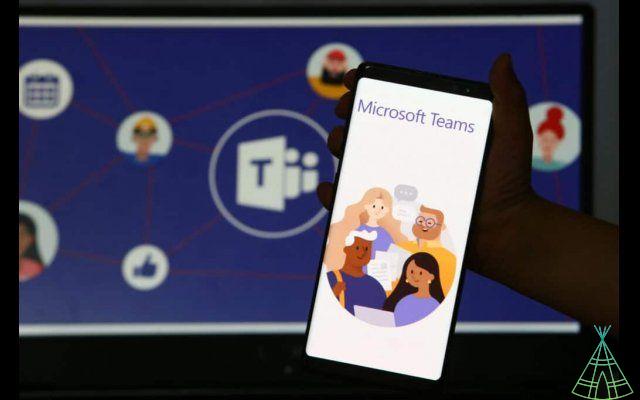
Descargar y configurar Microsoft Teams
El primer paso es acceder al sitio web oficial de Teams y descargar el software para tu computadora o la app para tu celular. Luego, simplemente abra el archivo descargado y haga clic en "Instalar" para iniciar el proceso de instalación.
Una vez que Teams esté instalado en su computadora, deberá crear una cuenta gratuita para comenzar a usarlo. Para hacer esto, simplemente haga clic en el ícono de Teams en el escritorio y seleccione "Crear una cuenta".
Introduce tus datos personales en la ventana que aparece y haz clic en “Continuar”. Ahora deberá elegir un nombre de usuario y una contraseña para su cuenta. Después de eso, simplemente haga clic en "Crear cuenta" para finalizar el proceso.
o usar equipos de Microsoft
o crear o programar una reunión
Sin equipos de Microsoft
- Abra o Equipos;
- Abra el chat donde desea crear la reunión;
- Haga clic en el icono "Programar una nueva reunión", se encuentra debajo del cuadro de texto;
- Complete la información;
- Haga clic en "Enviar".
Sin Microsoft Outlook
- Abra Microsoft Outlook;
- En el menú de la pestaña "Inicio", haga clic en "Nuevos elementos" y luego en "Reunión de equipos";
- Complete el título de la reunión, los participantes y la fecha y hora de la reunión;
- Haga clic en "Enviar".
o unirse a una reunión
Para unirse a una reunión, necesitará el enlace de invitación.
El enlace de invitación es una dirección web que puede utilizar para registrarse en la reunión. Estará disponible en su bandeja de entrada de Microsoft Teams o en el chat de la reunión. Después de eso, simplemente haga clic en el enlace de invitación.
o interactuar en la reunión
Las reuniones de Teams permiten a los participantes comunicarse de manera única mediante mensajes de voz, video y texto. Para hablar, simplemente haga clic en el botón "Micrófono" en la barra de control de la reunión. El botón se encuentra en la esquina inferior derecha de la pantalla.
Para enviar un mensaje de texto, simplemente escriba su texto en el cuadro de chat y presione Entrar o el botón Enviar. Para compartir su pantalla, simplemente haga clic en el botón "compartir pantalla" en la barra de control de la reunión. Para finalizar la reunión, simplemente haga clic en el botón "Finalizar reunión" en la barra de control de la reunión.
o compartir archivos durante una reunión
- Abra la aplicación de Microsoft Teams;
- Iniciar o unirse a una reunión;
- Haga clic en el botón "compartir" en la barra de control de la reunión;
- Seleccione el archivo que desea compartir y haga clic en "Abrir";
- El archivo será compartido por todos los participantes de la reunión.
YouTube


























